Hai difficoltà a goderti l'esperienza di gioco su PlayStation 5 (PS5) a causa di un ritardo eccessivo? Se è così, non sei solo! Molti giocatori PS5 stanno riscontrando problemi simili e in questo articolo parleremo del motivo per cui la tua PS5 è in ritardo online e ti mostreremo come risolverlo correttamente.
Perché la tua PlayStation 5 rallenta o si blocca
Esistono diversi motivi per cui la tua PS5 presenta problemi di ritardo. Alcuni sono più comuni di altri. Ti consigliamo di escludere le cause più semplici del ritardo prima di passare alla risoluzione dei problemi più gravi. Ecco alcuni problemi noti che possono causare ritardi, blocchi o arresto della PS5:
Ognuna di queste possibili cause è risolvibile, quindi vediamo cosa puoi fare per migliorare la tua sessione di gioco.
1. Spegni e accendi la tua PS5
A volte è possibile risolvere seri problemi di prestazioni con le soluzioni più semplici. Spegnimento della PS5 e quindi riaccendere possono migliorare il modo in cui il tuo dispositivo esegue i giochi. Ma la parte importante è attendere qualche minuto prima di accenderlo per ripristinare completamente la tua PS5.
Spegnere la console è una buona abitudine. Sfortunatamente, alcuni utenti non spengono i propri dispositivi per lunghi periodi. Invece, lo lasciano in modalità di riposo. Ma per mantenere in salute la tua console di gioco, dovresti spegnere completamente la tua PS5 regolarmente.
Ecco come spegnere la tua PS5 nel modo giusto e ripristinarla:
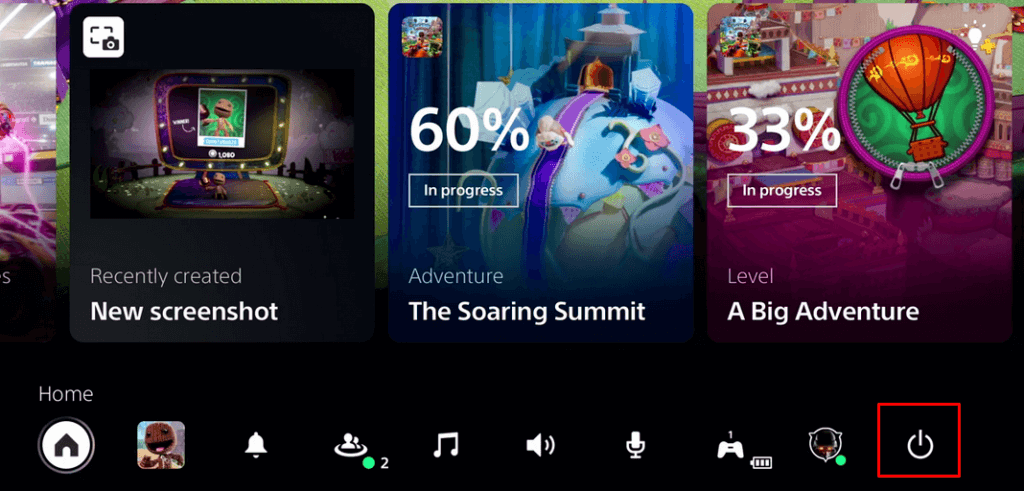


Prova a giocare adesso e vedi se rallenta.
2. Controlla tutti i cavi e i connettori
Se sei un giocatore PlayStation VR, un motivo per cui la tua PS5 potrebbe essere in ritardo è la scarsa connessione tra la PS5 e il dispositivo VR. Un dispositivo sensibile ai dati necessita di una buona connessione per funzionare. Cavi di rete allentati o una porta HDMI difettosa possono causare ritardi. Quindi vai avanti e controlla tutte le connessioni tra la console e i suoi dispositivi collegati. Assicurati che tutti i cavi siano collegati correttamente e che la porta HDMI funzioni. Puoi provare a utilizzare un cavo o una porta diversi.

3. Controllare la fonte di alimentazione
PS5 può subire ritardi o addirittura bloccarsi se dispone di una fonte di alimentazione instabile. Ecco perché dovrai controllare tutto ciò che riguarda il collegamento elettrico, dal cavo alla presa a muro.
Il cavo di alimentazione potrebbe danneggiarsi e ciò potrebbe causare sbalzi di tensione sulla console. Tutte le apparecchiature di alimentazione difettose devono essere sostituite.
4. Controlla la connessione Internet
Una connessione Internet lenta e problemi di impostazione DNS sono le ragioni principali del ritardo. È necessaria una buona connessione Internet affinché la PS5 funzioni senza problemi e ti offra la migliore esperienza di gioco online possibile. Testa la connessione Internet con la tua console PS5.
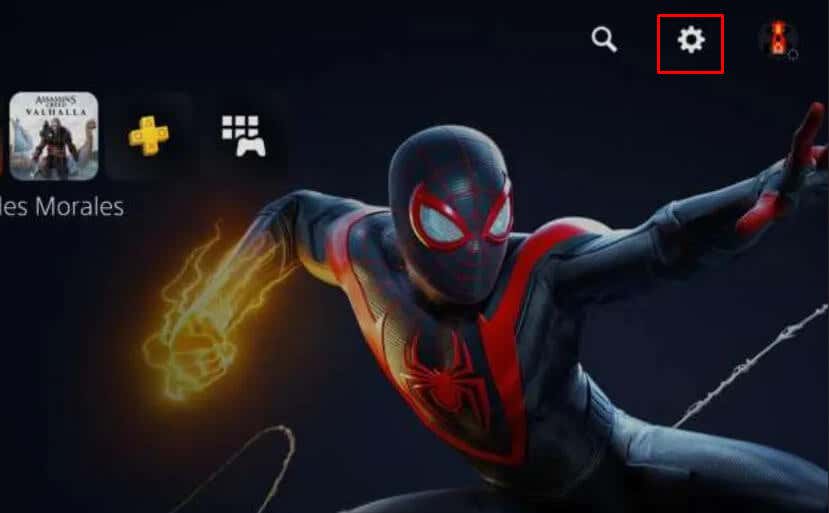
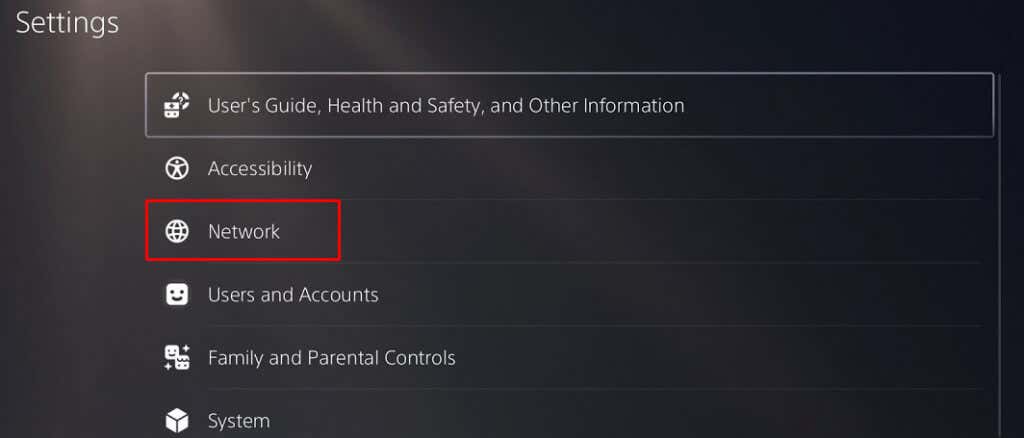
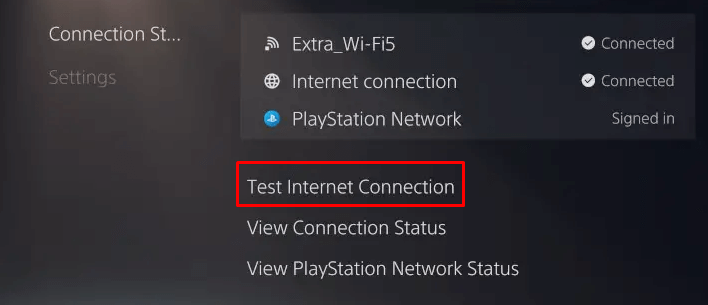

Puoi anche utilizzare il tuo PC o laptop per testare la velocità di download della tua rete tramite un sito web come Test di velocità.
Infine, puoi riavviare il router o il modem risolvere i problemi di Internet. Ricorda che le connessioni wireless tendono a causare ritardi perché possono essere affollate. Invece del WiFi, prova a connetterti con un cavo Ethernet..
5. Controlla le prese d'aria
La tua console potrebbe iniziare a funzionare male a causa del surriscaldamento. Il ritardo costante potrebbe essere uno dei segni di questo. Se la tua console si sta surriscaldando, dovresti controllare le prese d'aria. L'aria deve circolare liberamente attorno alla tua console PS5. Non ostruire le prese d'aria posizionando la console in uno spazio ristretto o tenendo oggetti diversi attorno ad essa.
Dovresti anche pulire regolarmente le prese d'aria dalla polvere e da altre particelle che potrebbero accumularsi su di esse. La polvere può accumularsi in quantità sufficiente a intasare il sistema di ventilazione e causare il surriscaldamento del dispositivo.
6. Controlla l'unità di archiviazione interna
Se l'unità di archiviazione interna è piena o quasi piena, la tua PS5 potrebbe subire ritardi. Ciò accade perché i file della cache non hanno un posto dove essere archiviati. Finiranno in coda, in attesa di essere salvati sul tuo dispositivo, e il risultato sarà un malfunzionamento del sistema che si manifesterà come ritardo o blocco.
Ecco perché di tanto in tanto dovresti assicurarti spazio sufficiente sull'unità di archiviazione interna della tua PS5. Dovresti sempre avere almeno 10 GB di spazio libero. Ciò garantirà le prestazioni ottimali della console.
Ecco come liberare spazio sul dispositivo di archiviazione interno:
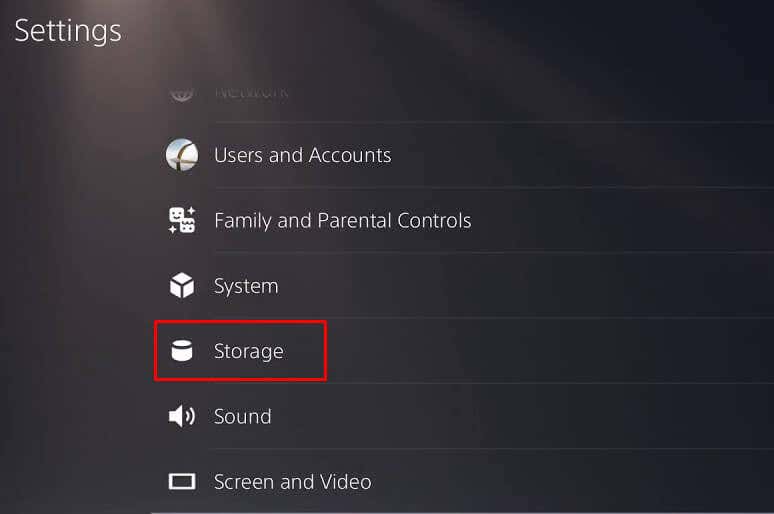

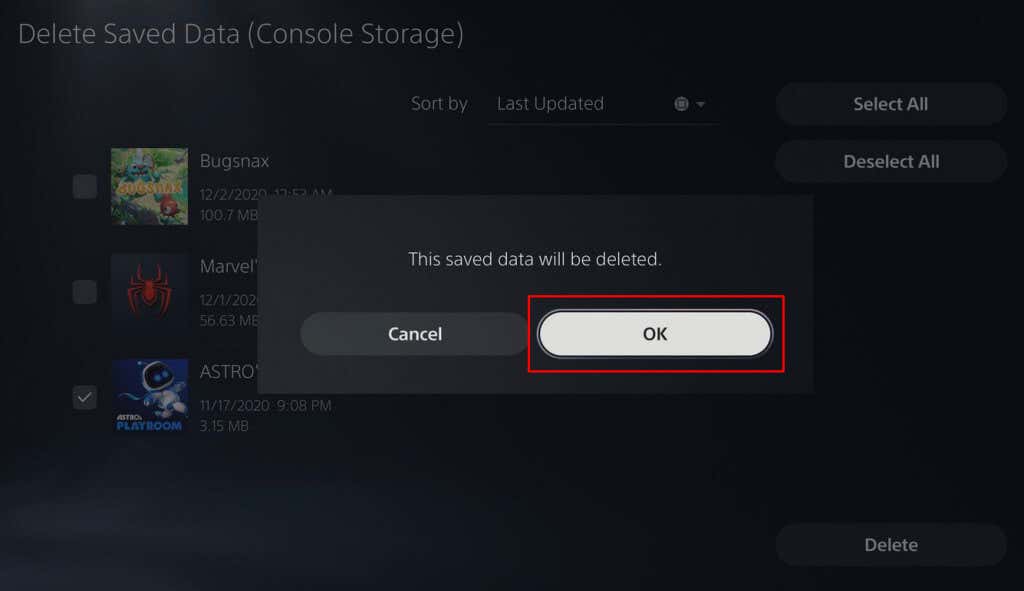
7. Aggiorna tutte le applicazioni e i software PS5
Mantieni sempre il tuo software aggiornato alla versione più recente. Segui questi passaggi per aggiornare le applicazioni PS5:
In genere gli aggiornamenti di sistema sono automatici. Ma se lo hai impostato su manuale, ecco come farlo:

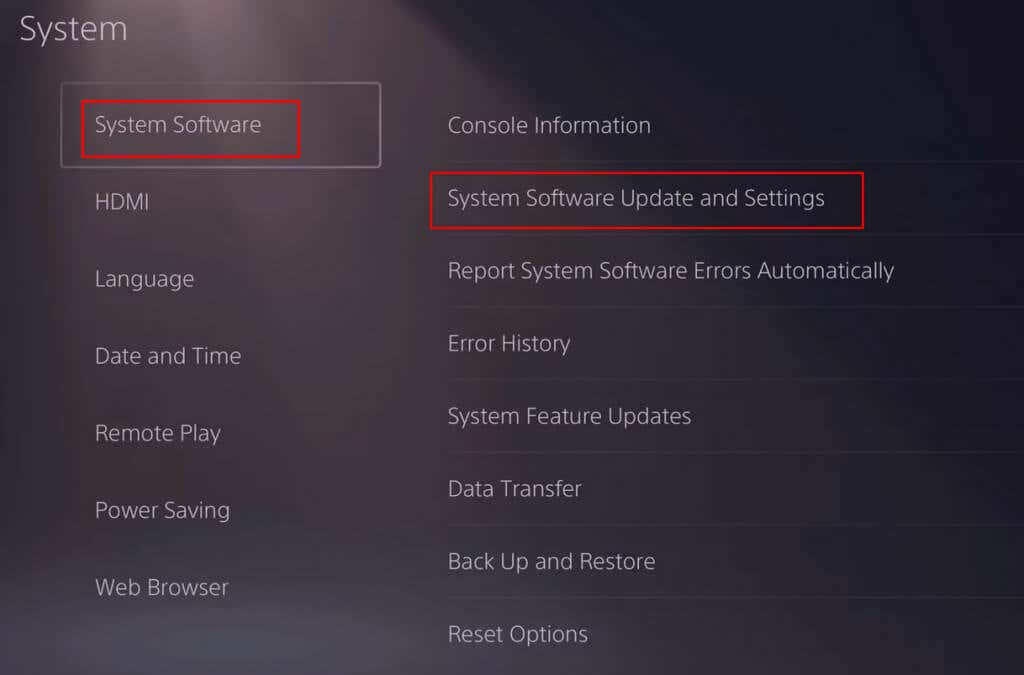

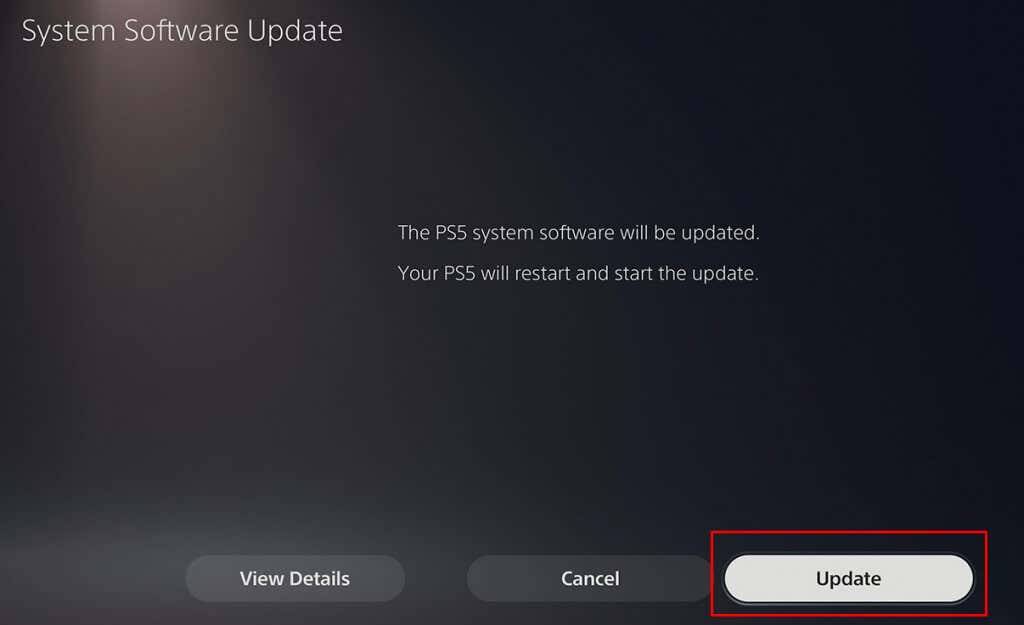

Se riscontri un download non riuscito, riavvia la console e riprova. Se riscontri più download non riusciti, contatta Supporto Sony PlayStation.
8. Ricostruisci il database
Con il passare del tempo il database non solo si intasa, ma si danneggia anche. Ciò lo rende inefficiente e lento e può causare ritardi e blocco dello schermo. Se ciò accade alla tua PS5, devi ricostruire il database.
Tieni presente che questo processo può richiedere molto tempo, quindi sii paziente mentre la console esegue la scansione dell'unità e crea un nuovo database.
Segui questi passaggi per ricostruire il database PS5:

9. Modifica le impostazioni di gioco
Se riscontri ritardi solo in alcuni giochi, il problema potrebbe riguardare il gioco stesso e non la tua console PS5 o la tua rete. La modifica delle impostazioni di gioco in genere risolve questo problema. È importante giocare a giochi ad alto consumo energetico in modalità prestazioni.
Se riscontri problemi di frame rate, seleziona la modalità FPS più alta dalle impostazioni del gioco. Ciò dovrebbe ridurre il ritardo, anche se la grafica potrebbe apparire peggiore.
10. Ripristina le impostazioni di fabbrica della tua PS5
Se non funziona nulla, la tua unica opzione potrebbe essere ripristina le impostazioni di fabbrica della tua console PS5. Tieni presente che questa è l'ultima risorsa. Il ripristino delle impostazioni di fabbrica elimina tutto sul tuo dispositivo e installerà una nuova copia del software PS5. Questa potrebbe essere l'unica opzione se la tua PS5 rallenta a causa di errori di sistema.
Per eseguire un ripristino delle impostazioni di fabbrica:

Attendi il completamento del processo e solo allora prova a giocare al tuo gioco preferito per vedere se riscontri ancora problemi di ritardo.
Anche se risolvere i problemi di latenza a volte può essere una sfida su PS5, con alcuni passaggi intelligenti come questi, potrai goderti una nuova sessione di gioco online in pochissimo tempo.
.